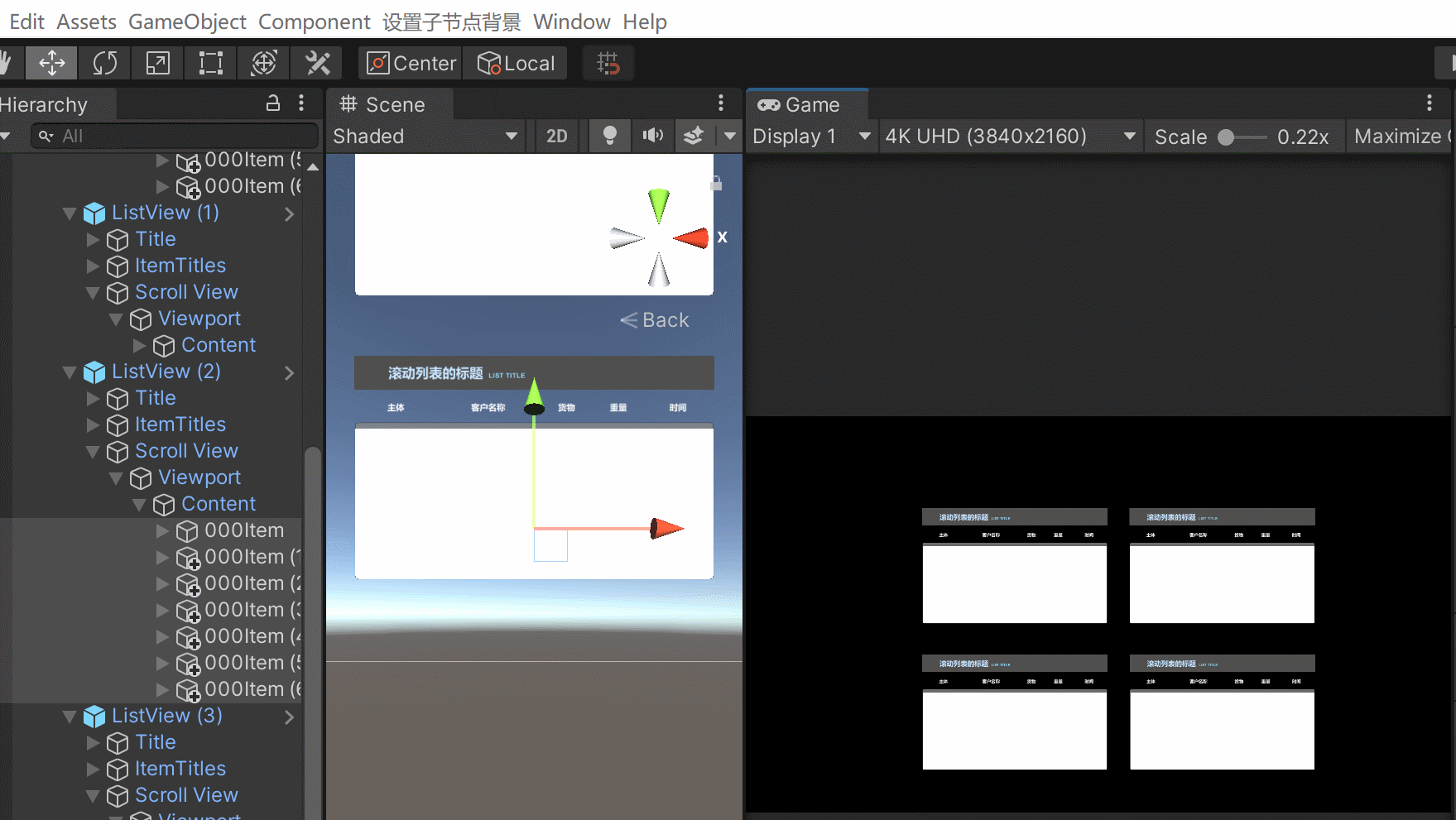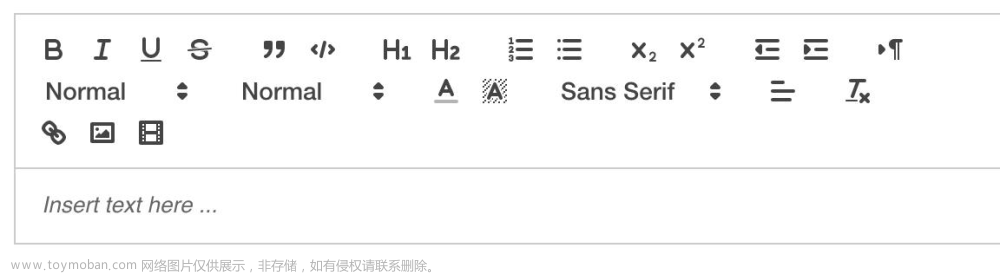一、整体界面介绍:

Project 窗口:列出所有的资源
Console 窗口:日志输出
Hierarchy 窗口:在Project 窗口选择一个 Scene 场景后,会在这个窗口显示这个构成这个场景的所有游戏对象
Inspector 窗口:在 Hierarchy窗口 或 Project 窗口中选择任何一个资源,Inspector窗口 显示与这个资源相关的所有属性。
Scene 窗口:选择场景后,在此窗口显示场景里面的内容。
Game 窗口: 这个窗口显示的是用户视角能看到的东西。(专业说法是摄像机拍摄到的内容)
二、工具栏介绍

播放按钮:左侧,可以让选择的场景直接在编辑器中运行
暂停按钮:中间,暂停在Game 窗口运行中的游戏。
单步执行按钮:右侧,逐帧浏览暂停的场景。调试时非常重要
三、在Scene视图中操作游戏对象

以下介绍从左到右(改变游戏对象)
1、小手能平移 快捷键: ctrl + alt
2、选择左右移动,快捷键: W
3、选择环绕移动,快捷键 E
4、选择放大缩小,快捷键 R
其他快捷键(不是改变游戏对象,而是如何观察它):
1、左侧选中GameObject,点击F在Scene中定位到它
2、环绕 快捷键: alt + 鼠标左键
3、放大缩小 快捷键:alt + 鼠标右键 (鼠标滑轮可直接放大缩小)
4、在3D项目中,可以长按鼠标右键,并配合以下按键,来移动视角。
向左和向右:使用 A 和 D
向前和向后:使用 W 和 S
向下和向上:使用 Q 和 E
四、布局选择

具体布局样式,自己选择看看,就是重新排列文章开头的窗口位置。文章来源:https://www.toymoban.com/news/detail-589777.html
专栏地址:https://blog.csdn.net/daweibalang717/category_12074867.html文章来源地址https://www.toymoban.com/news/detail-589777.html
到了这里,关于Unity Editor 编辑器介绍的文章就介绍完了。如果您还想了解更多内容,请在右上角搜索TOY模板网以前的文章或继续浏览下面的相关文章,希望大家以后多多支持TOY模板网!